マイクラサーバーの立て方覚書です。画像たっぷりで解説します。
目次
マイクラのレンタルサーバーのメリットとデメリット!自宅サーバーとの違い
自宅鯖と違って次のようなメリットがあります。
- 楽(単純だけどここは大事、サーバー管理で時間の浪費が少ない)
- 電気代がかからない(PCの電源を落とせる)
- サーバーPCを用意しなくてもよい(ゲームはいつ辞めるかわからない!3年借りても‘PCより安い)
- プラン変更できる(Xserver VPSはアップグレードもダウングレードもできる)
- 管理者がいなくても24時間オープンしている
- Modやプラグインありのサーバーを立てることができる
もちろん、手間暇かけたければPCの準備から入るのも手です。
ただ、どちらが楽かといえば、レンタルサーバーでしょう。
マイクラでレンタルサーバーのメリットは?Xserver VPS?Shin VPS?さくら?
Xserver VPSとShin VPS、各々の体験談の記事があります。
Shin VPSは同じエックスサーバー株式会社のグループ会社シンクラウド株式会社が運営するVPSサーバーです。
さくらVPSはマイクラだけではなく法人格で開発もやるときメリットがあります。
Xserver VPS*JAVA版*Ubuntuでマイクラサーバーの立て方
今回、Xserver VPSで立てます。マイクラは購入は必要ですが、先にVPSを契約してサーバー側の設定を行なっても問題ありません。
- VPSサーバーを申し込む
- マイクラのサーバーを立てる
- マイクラをインストールする
- サーバーのIPをメモってマルチプレイ開始
上記の順番でやりましたが、2と3は逆でもOKです。
まず1にあたるVPSサーバーを申し込んでおいてください。申し込み手順はこちらの記事で解説しました。
料金的にXserver VPSが安いためおすすめでしょう。
Xserver VPSでマインクラフトマネージャーを表示する
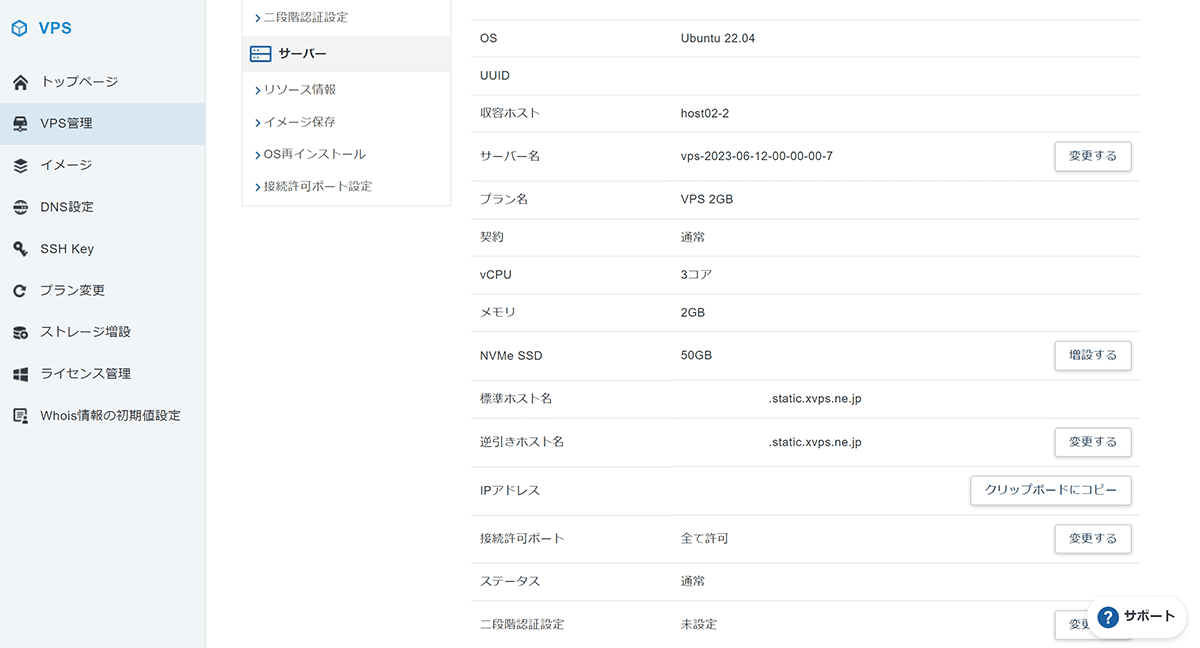
マインクラフトマネージャーは、初期のときマイクラで申し込めば表示されるはずです。しかし、最初、マインドクラフト以外で申し込んだ場合、次のようなアプリケーションのボタンは表示されていません。
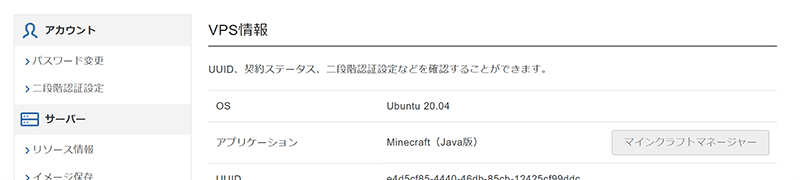
途中でマイクラをプレイしたくなったとしましょう。
その場合、OSを再インストールをすると、今までなかったアプリケーションの項目ができます。OSを再インストールはこちらの記事のその項目をみてください。慣れれば5分かからないです。
なお、マインクラフトマネージャーを操作するにはサーバーを起動する必要があります。
VPSパネルの右上にある[電源操作]より[起動]を実行し、サーバーを起動してください。
マインクラフトマネージャーのユーザー名、パスワードは?
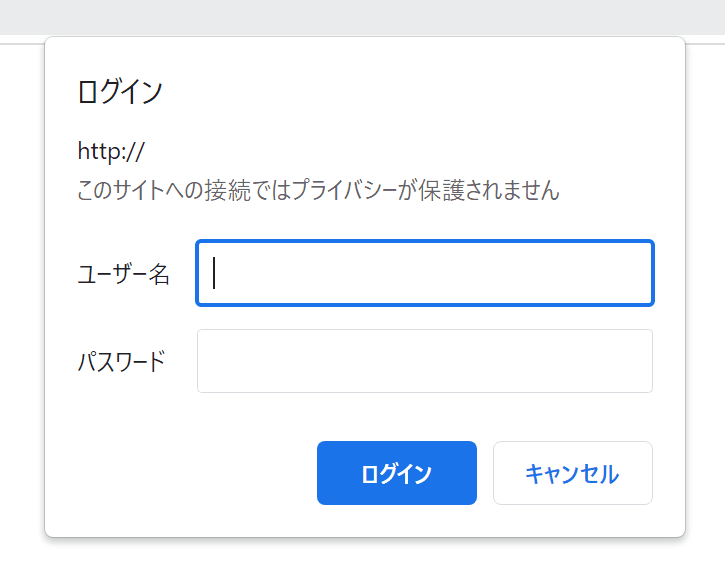
マインクラフトマネージャー > ユーザー名とパスワードを入れる >
xserverよりマイクラのパスワードが送られてきています(rootのパスワードとは違うので、間違えないようにしましょう)
マイクラの申し込み時、また、OSを再インストールした際にもメールに送られてきます。
【ユーザ名】 : root
【パスワード】 : XXXXXXXXX
ユーザ名とパスワードを入れると、マインクラフトマネージャーが表示されます。
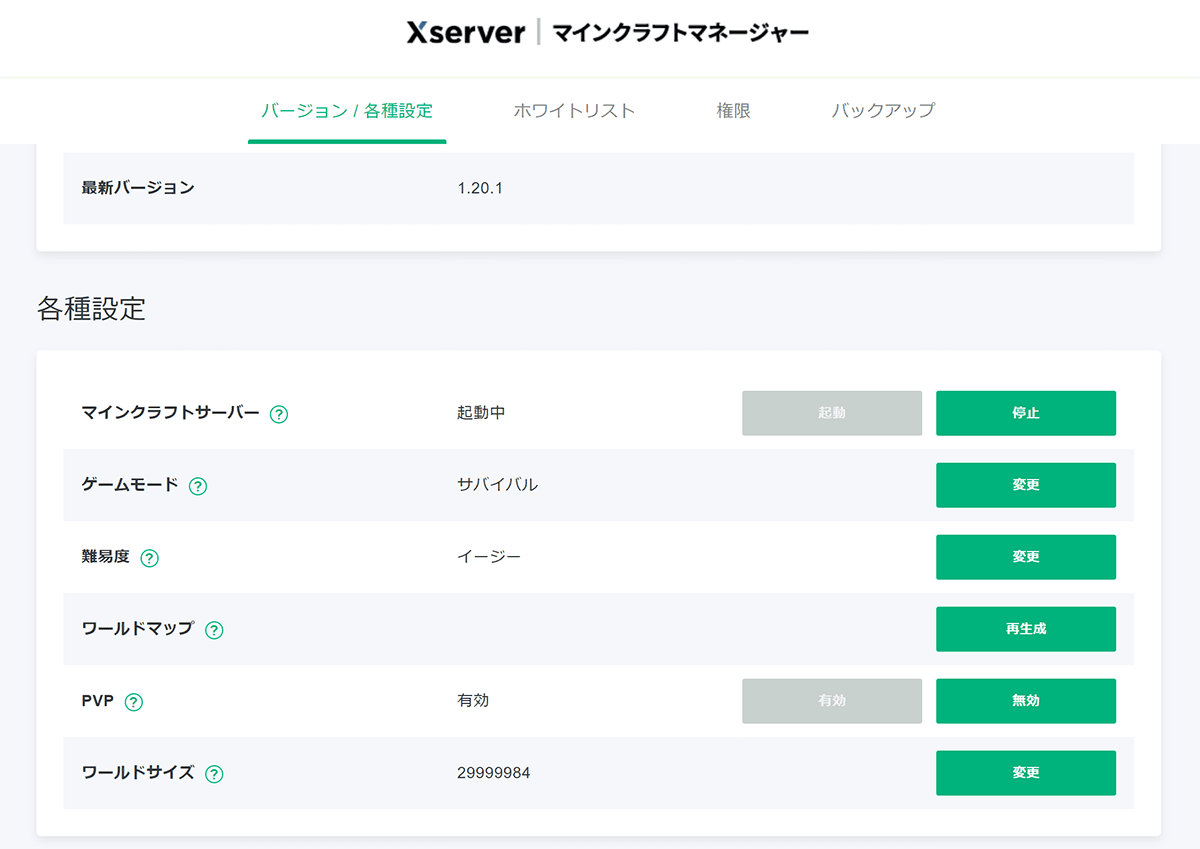
Xserver VPSはマイクラMODサーバーも立てられる?
JavaプランにすればOKです。メモリは収容人数などによりますが、4GB以上はほしい気がします。2GBは一人でテストするぐらいでしょうか。統合版とJava版の違いは次のとおりです。
統合版(Bedrock Edition):
- クロスプラットフォーム: 統合版は、Windows、Mac、Linux、iOS、Android、Xbox、Nintendo Switchなど、さまざまなプラットフォームでプレイできます。異なるプラットフォーム間でのマルチプレイも可能です。
- ストア連携: 統合版は、各プラットフォームのストア(例: Microsoft Store、Google Play)から直接ダウンロードしてプレイすることができます。
- ベッドロックエンジン: 統合版はベッドロックエンジン(Bedrock Engine)を使用しており、パフォーマンスが向上しています。また、描画エンジンや物理エンジンも最適化されています。
Java版(Java Edition):
- PCおよびMac向け: Java版はPC(Windows、Mac、Linux)向けのバージョンであり、Javaプラットフォーム上で動作します。
- カスタマイズ性とModサポート: Java版は非常に高いカスタマイズ性を持ち、プレイヤーが自由にModやカスタムテクスチャパックを追加できます。さまざまなModやプラグインが利用可能です。
- サーバーの管理と制御: Java版では、自分自身でサーバーをホストし、プライベートなマルチプレイ環境を構築することができます。また、サーバー管理ツールやプラグインを使用してサーバーをカスタマイズすることも可能です。
Xserver VPSのMinecraft(マインクラフト)の必要メモリは?4GB,8GB,16GB?
シングルプレイヤー:
1人でのシングルプレイヤーゲームでは、Xserver VPSの最低プランの2GB程度のメモリ割り当てがいいでしょう。
マルチプレイヤー:
- 少人数(2〜5人程度)の場合: 4GBから8GBのメモリが適しています。
- 中規模(6〜10人程度)の場合: 8GBから16GBのメモリが推奨されます。
- 多人数(10人以上)や大規模なサーバーの場合: 16GB以上のメモリが必要です。
特にModや大規模な建築プロジェクトがある場合は、さらに追加のメモリが必要になる可能性があります。
ConoHaから初めてマイクラ用のVPS(メモリ1Gプラン)を借りたんだけど、ラグが酷すぎてまともにプレイできないってみんなから不評だったので即解約という流れになってしまったぺん…
— ペンギン (@sui_netgame) November 19, 2022
Xserver VPSの最低プランの2GBだから安心感があります。
MinecraftのFTB Revelationのサーバ
— すのう (@sunou2438) May 12, 2021
VPSのメモリ4GBもあるしまぁ余裕やろって思ったら2人でも普通にちょくちょく落ちるって
マイクラ鯖をVPS運用するとしてMOD沢山入れ始めるとメモリ4Gでも4人で限界が見え始めるよ
— さりや (@Crafter_sariyan) June 30, 2016
ラグなどが気になる人は多めに見積もってください。
よくサーバー参加人数が何人ならメモリ○Gとかネットで情報出てますが、あれあまり当てにならないかも。前にVPSサーバでマイクラ遊んでたことあるけど、1、2段上のメモリにしないとラグすぎて話にならない感じでした。
— popopoimin (@popopoimin) March 25, 2021
意外とメモリは使うので留意してください。ただ、Xserver VPSはアップグレードもダウングレードもできるため、あまり難しく考えず契約できますよ。
Minecraft(マインクラフト)を安く買う!
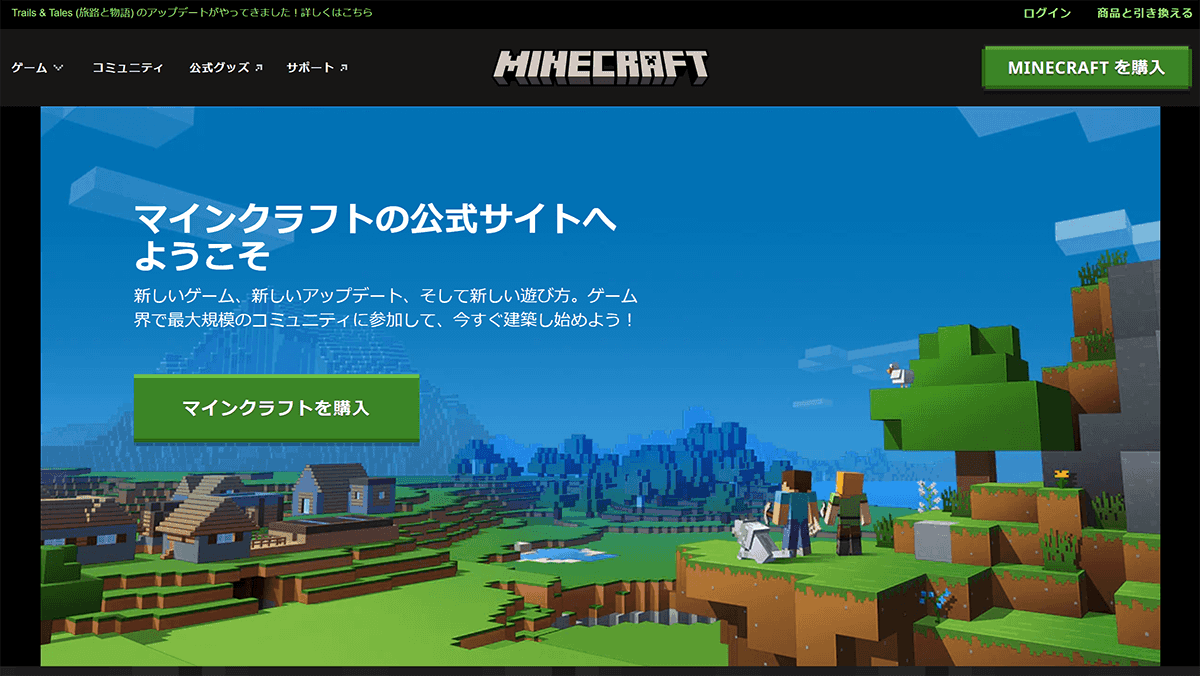
マインクラフトは公式サイトでも買えます。ただ、時期にもよるかもしれませんがAmazonの方が若干安い価格でした。
公式はクレジットカード購入になるようです。Amazonで買ってもオンラインコード版ならすぐに使えます。Amazonギフト券が余っている人もAmazonがおすすめです。
現在、Java版と統合版のセットになっており、安く買うことができます。
Minecraft(マインクラフト)はMac版とWindows版どっちで使うのがよい!?
両方持ちはMacとWindoswsどちらでプレイするのか少し迷いますね。個人的にも両方持ちです。
マイクラのソフト自体は変わりません。外部環境ですかね。
- ゲームなのでPCのスペックは高い方がよさそうです。個人的にはMacの方がスペックが高いです。
- FTPソフトを利用する場合、入っている方が楽です。個人的にMacのFtpソフトの方が使いやすいです。
- ターミナル操作するばあい、扱いやすい方です。Macはデフォルトでいけます。
というわけで個人的にMacでプレイしました。
MACでMinecraft(マインクラフト)の遊び方
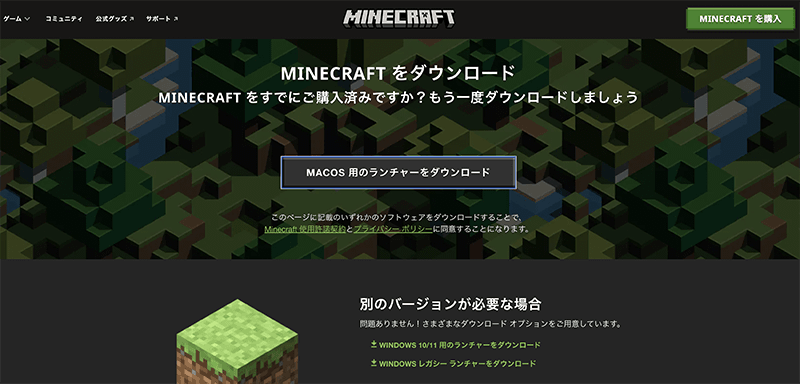
実は体験版もあります。
体験版はこちらからダウンロードできますが、100分しかプレイできない制限があります。また複数人で遊べません。個人的に先にMAC版の体験版から試しました。Windows版も似たような手順という気がします。
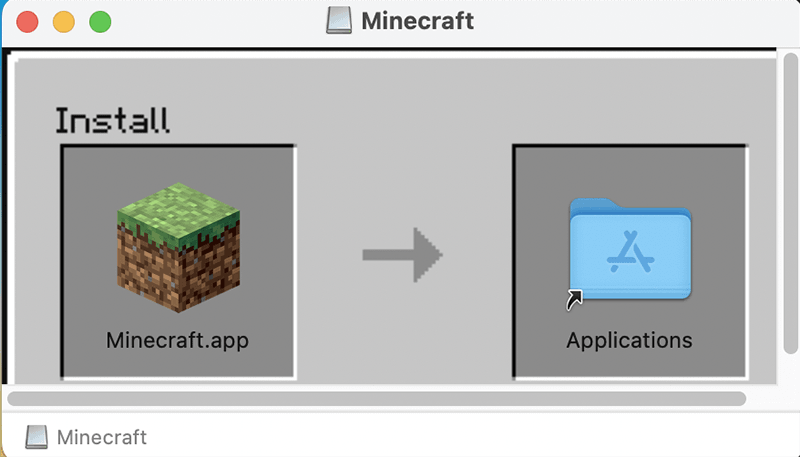
dmgをダウンロード > dmgを起動 > ドラック&ドロップでインストール > アプリケーションフォルダのMinecraft.appを起動 > アップデートが始める > Minecraftランチャーが立ち上がる
ここまでくると、ログインするかアカウントを作成するかです。
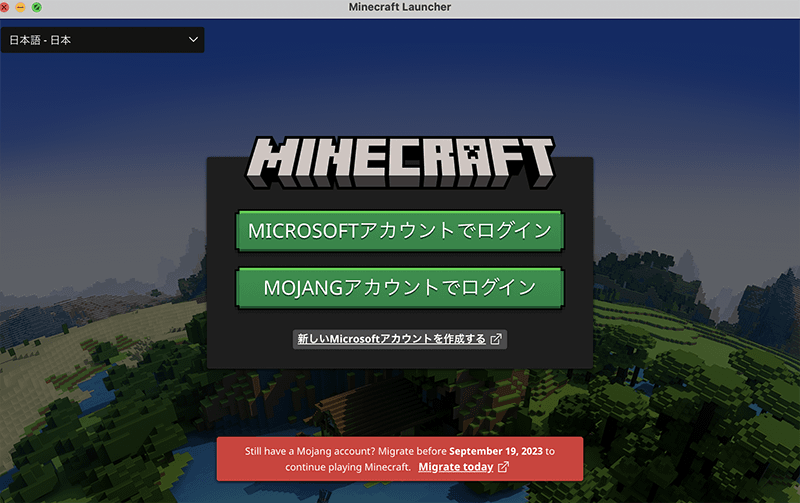
Minecraftアカウントを持っていない場合は作ってください。
新しいMinecraftアカウントを作成する
マイクロソフトアカウントでログインできます。
MINECRAFTアカウントでログイン
なぜ、マイクロソフトなのかと言えば、Minecraftはスウェーデン人のただの個人開発でしたが、GAFAMのM、つまりマイクロソフトに買収されました。個人開発も夢がありますよね。
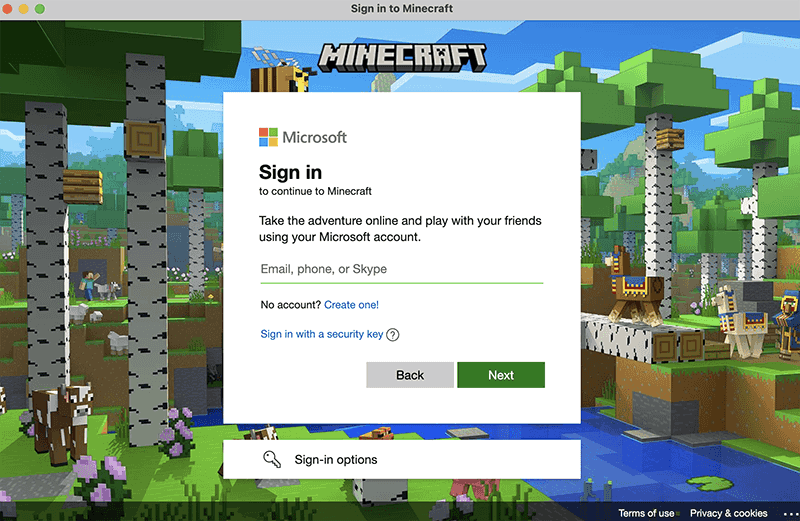
メールアドレスを入れて[Next] > パスワードを入れて[Sign In]
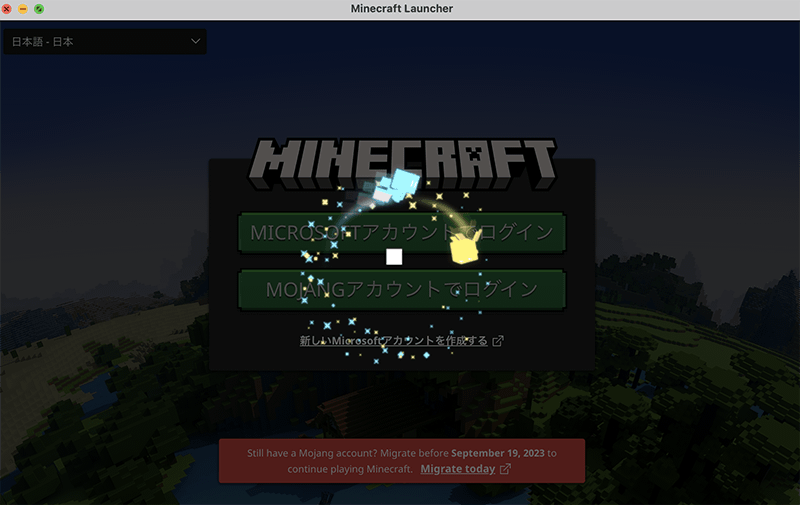
Welcome to Xboxと出ます。Xboxと少し戸惑う人もいるかもしれません。
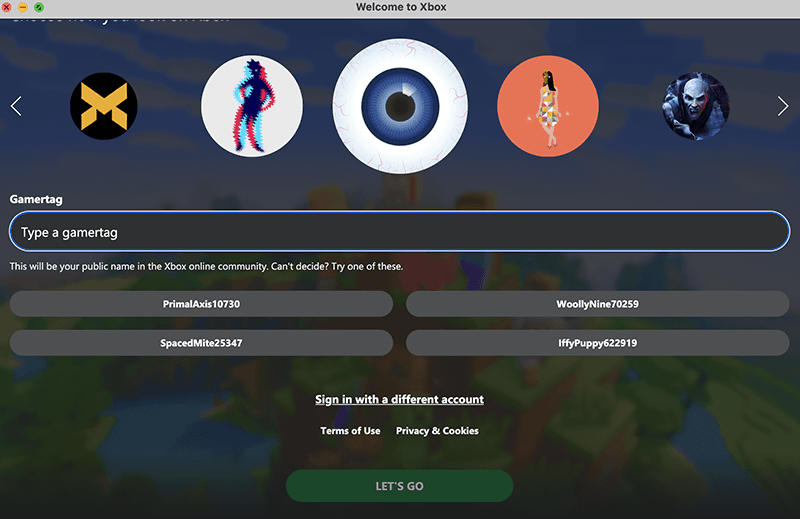
Gamertagを入力します。ゲーマータグは、Microsoft Xboxのゲームで使うニックネーム。マイクラはマルチプレイの際に表示されます。ゲーマータグは1回のみ無料で変更可能らしく、2回目は有料(1000円ぐらい)っぽいです。慎重に決めましょう。ただ時間が経ちすぎるとログアウトしてしまうようです。。ニックネームはチャットなどで打ち込むこともあるようなので、長すぎない方が一緒にゲームをする人に親切でしょう。
ニックネームをいれたとき、表示されるメッセージを解説します。
おそらくもう取得済のニックネームでしょう。
That gamertag didn't work. Try another one.名前を複雑にするとこういうふうに表示されます。そして[LET’S GO]のボタンを押せます。
This will be your public name in the Xbox online community.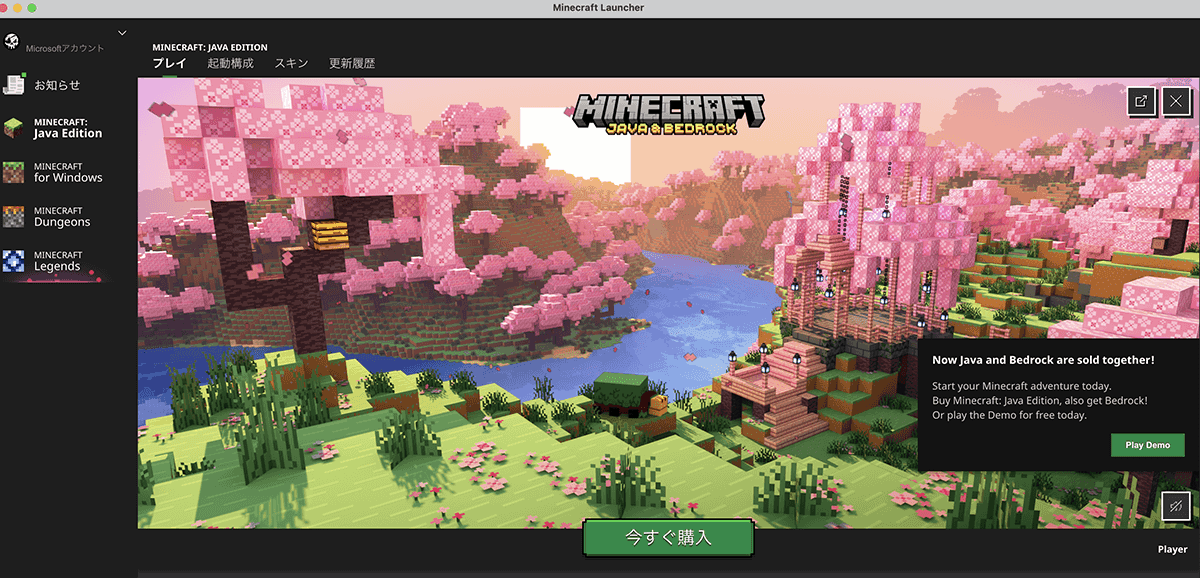
[ PLAY DEMO ]を押すとも、ゲームのダウンロードが開始します。ダウンロードバーは下部で確認できます。ダウンロードが終了すると、BGMと共にゲームタイトルが表示されます。
ゲームを日本語に変えて[デモワールドで遊ぶ]を選んでください
MACでMinecraft(マインクラフト)のマルチプレイ
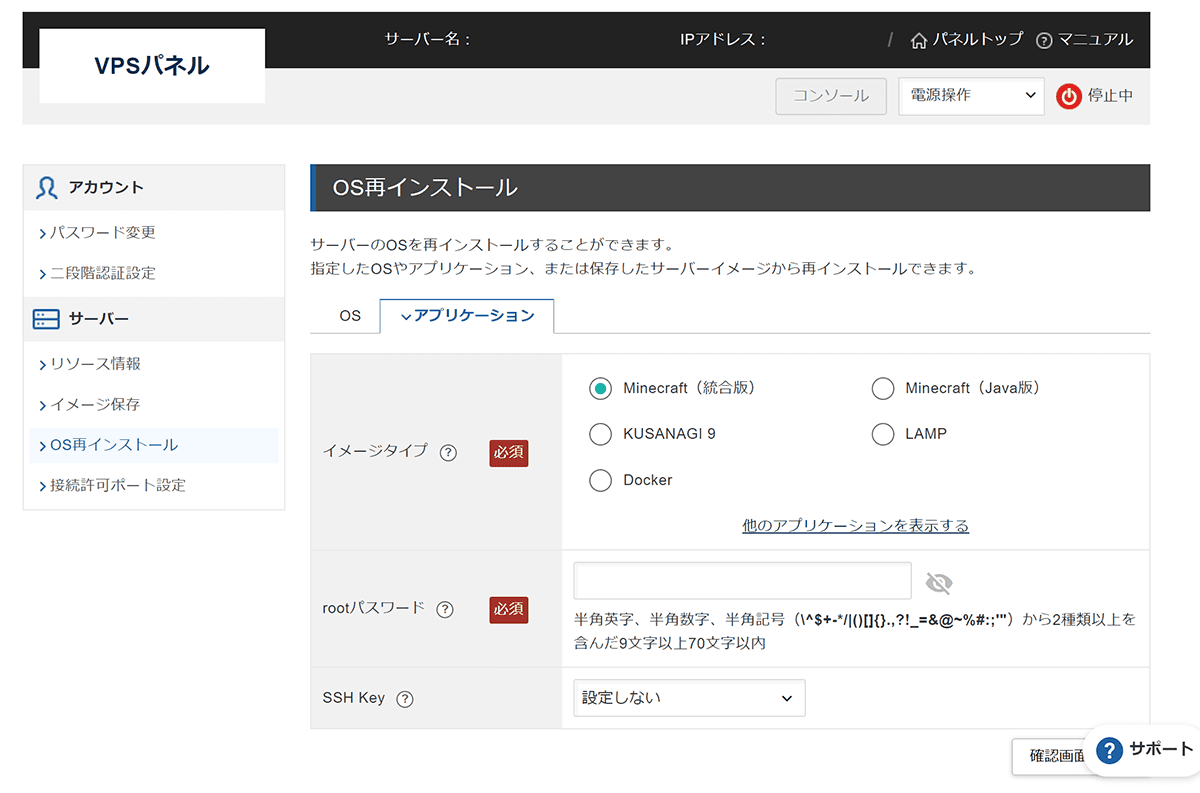
Xserver VPSの管理画面でIPアドレスをめもします。管理画面からサーバーを起動しておいてください。
また、製品版を購入してください。製品版はマルチプレイというボタンがでます。
マルチプレイ > ダイレクト接続 > IPアドレスをいれて[サーバーに接続]
Minecraft(マインクラフト): JAVA EDITION 無料試遊版 ダウンロード
体験版はマルチプレイができません。マイクラサーバーを立てて遊びたいときは、製品版のマイクラが必要です。
Mac・Windows版
Minecraft(マインクラフト): 統合版 無料試遊版 ダウンロード
Xbox版
Android版
PlayStation版
Minecraft ClassicMinecraft(マインクラフト)
Minecraft Classicとは
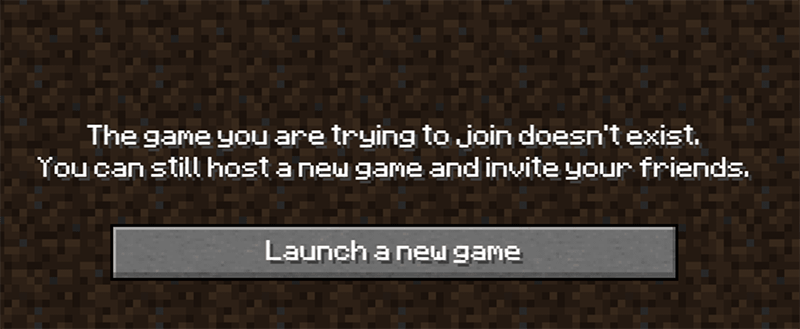
2019年の5月に10周年記念を祝してリリースされたブラウザ版です。
なんとリリース当初の昔のまんまなんです。バグもUIも古いまま。
そんな10周年を祝して、輝かしい過去に浸れる『Minecraft Classic』をリリースします
https://www.minecraft.net/ja-jp/article/_minecraft-classic
Minecraftは個人開発の作品として有名ですけど、リリース当初はどんなだったか見てみたい人もいるはず。ただ、ちゃんと遊ぶならPCでJava版がおすすめです。
Minecraft Classicの遊び方
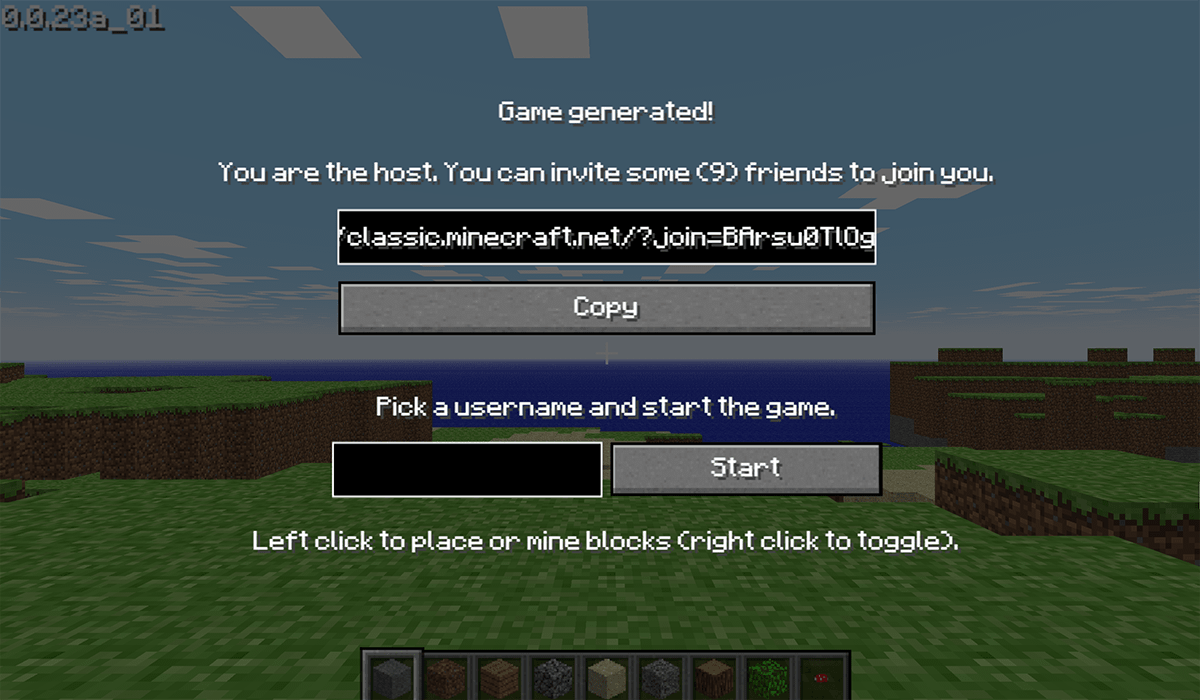
名前をいれるだけではじめられます。
ご参考になれば幸いです。

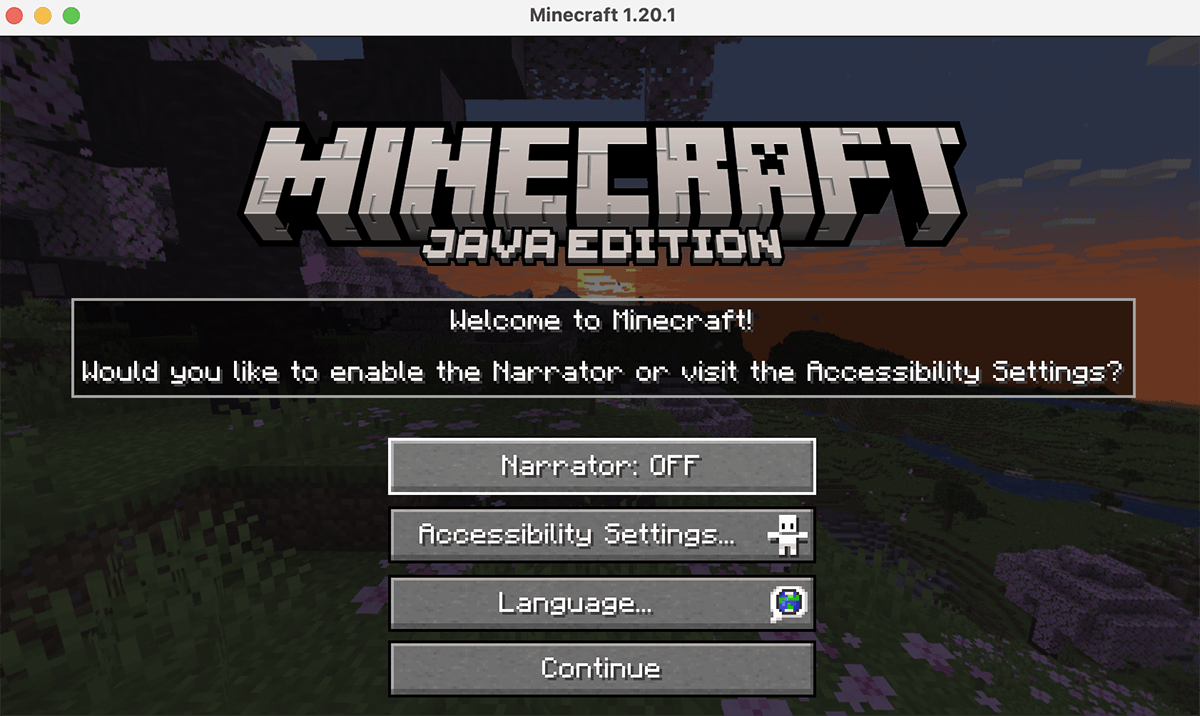

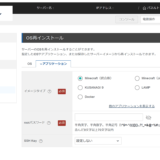



コメント